發佈日期:
如何在Microsoft Exchange 2010 SP2中‧設立Exchange Web Services (EWS)服務
01. 先說明一點,這個人也是個初學者,也不知道這樣做是否正統的方法,在這裡純粹分享一下經驗。
02. 現況是這樣,這裡有2部伺服器。伺服器A需要安裝是Active Directory同Exchange 2010 SP2。. 伺服器B需要安裝是SQL 2008 R2同另外一個軟件。而客戶端剛是1部安裝Windows 7 x64及Outlook 2010的電腦。
03. 設定好伺服器A的域名(domain name)是ex2010.rv9.local,而IP地址是192.168.2.230。
04. 而伺服器A的域名(domain name)是fusion.rv9.local,而IP地址是192.168.2.131。
05. 2部電腦也是建立在虛擬機器(Virtual machine)上面,用的是免費的Orcale Virtualbox。
06. 伺服器A的配置是:中央處理器(CPU):8核;記憶體:8GB;硬碟:100GB;顯示卡記憶體:32MB;音效卡:無;網絡卡:橋接式(Bridge adapter) 。
07. 伺服器B的配置是:中央處理器(CPU):8核;記憶體:2GB;硬碟:100GB;顯示卡記憶體:32MB;音效卡:無;網絡卡:橋接式(Bridge adapter) 。
08. 伺服器A設置步驟:
08.1 設定固定IP地址。
08.2 設定固定電腦名稱,如用ex2010。
08.3 設定正確時區。
08.4 在『開始』、『執行』位置,打『dcpromo』,等待伺服器安裝AD服務,之後按指示輸入新的域名(domain name),建立DNS伺服器,完成後重新啟動電腦。
09. 新增以下角色(roles):
09.1 Active Directory Lightweight Directory Services
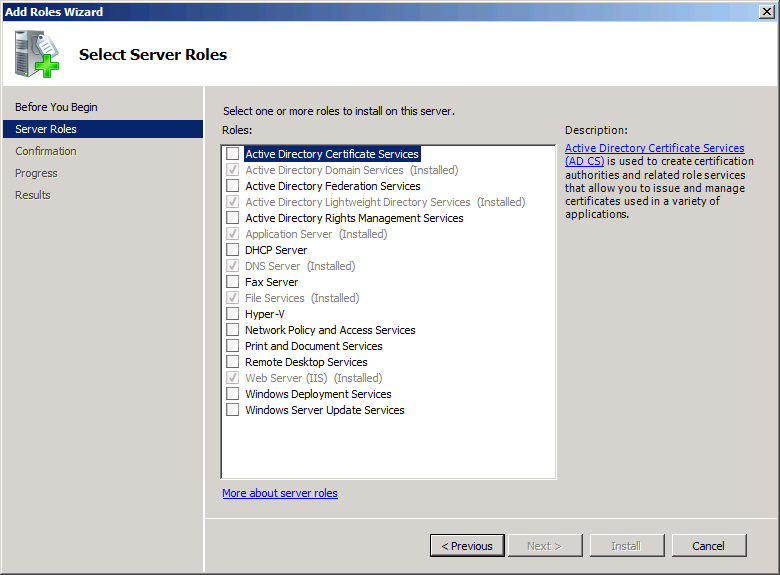
09.2 Application Server
09.2.1 .NET Framework 3.5.1
09.2.2 Web Server (IIS) Support
09.2.3 HTTP Activation
09.2.4 Message Queuing Activation\
09.2.5 TCP Activation
09.2.6 Named Pipes Activation
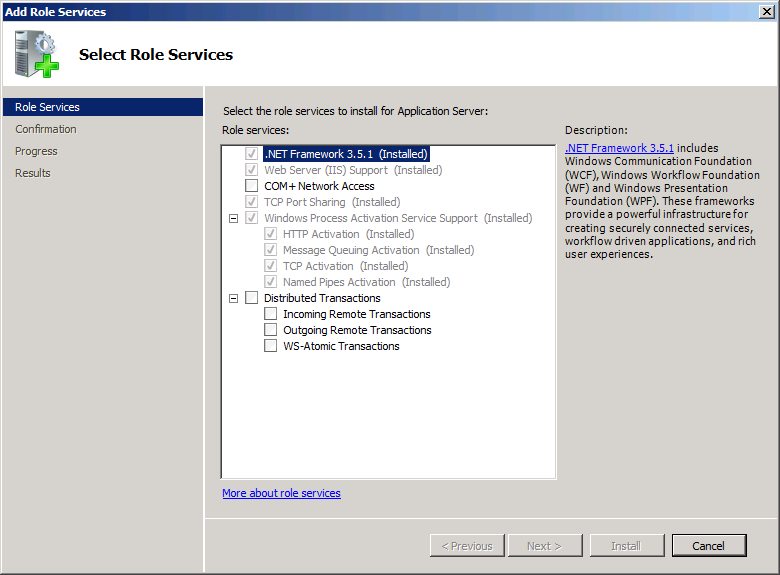
09.3 Web Server (IIS)
09.3.1 Common HTTP Features
09.3.2 ASP.NET, .NET Extensibility, ISAPI Extensions, ISAPI Filters
09.3.3 HTTP Logging, Logging Tools, Request Monitor, Tracing
09.3.4 Basic Authentication, Windows Authentication, Digest Authentication, Client Certificate Mapping Authentication, IIS Client Certificate Mapping Authentication, URL Authentication, Request Filtering, IP and Domain Restrictions
09.3.5 Static Content Compression, Dynamic Content Compression
09.3.6 IIS Management Console, IIS Management Scripts and Tools, Management Service
09.3.7 IIS 6 Management Compatibility
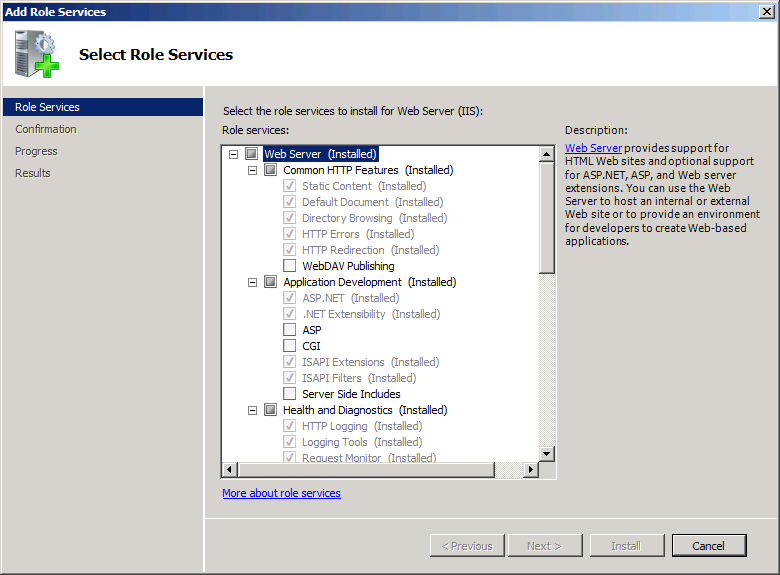
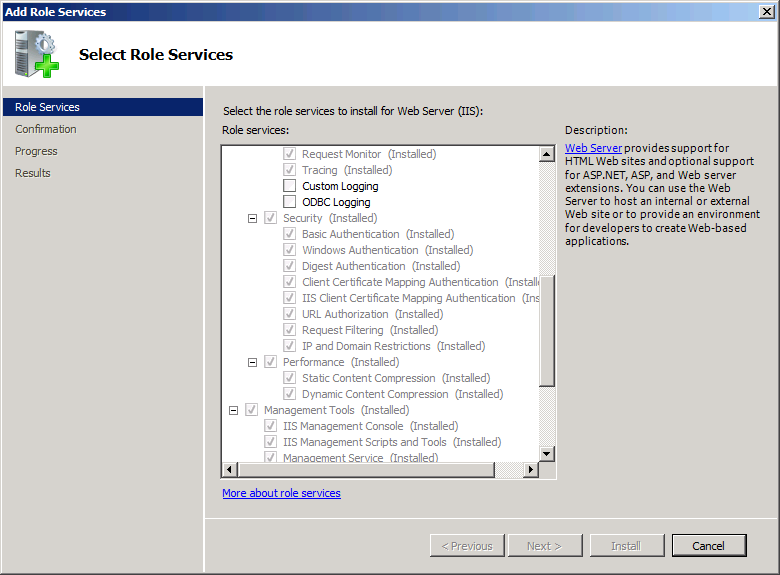
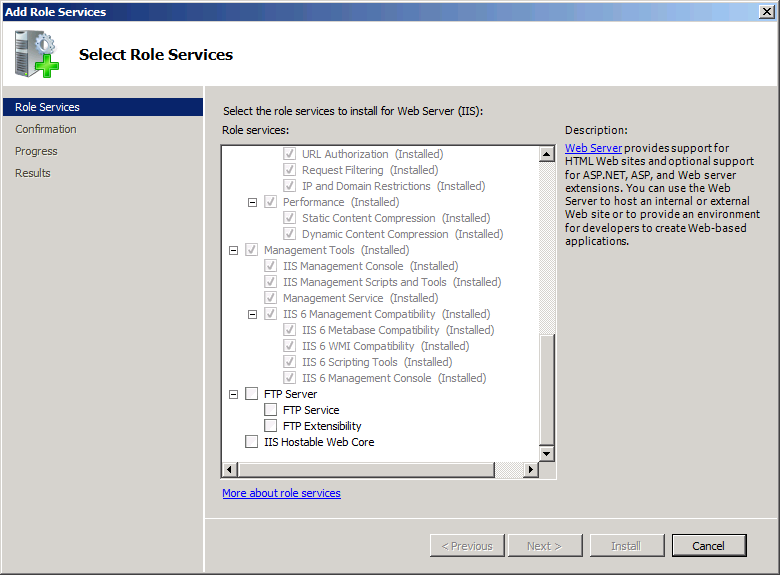
10. 新增以下功能(features):
10.1 RPC over HTTP Proxy
10.2 Simple TCP/IP Services;
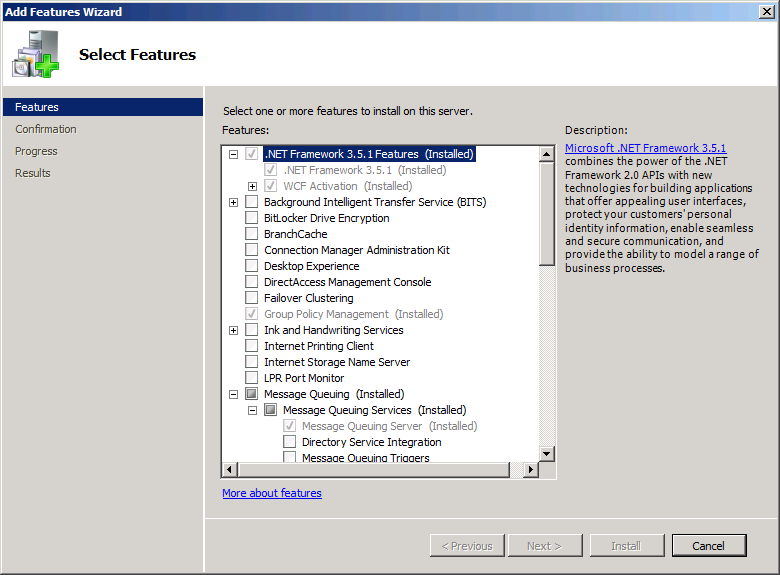
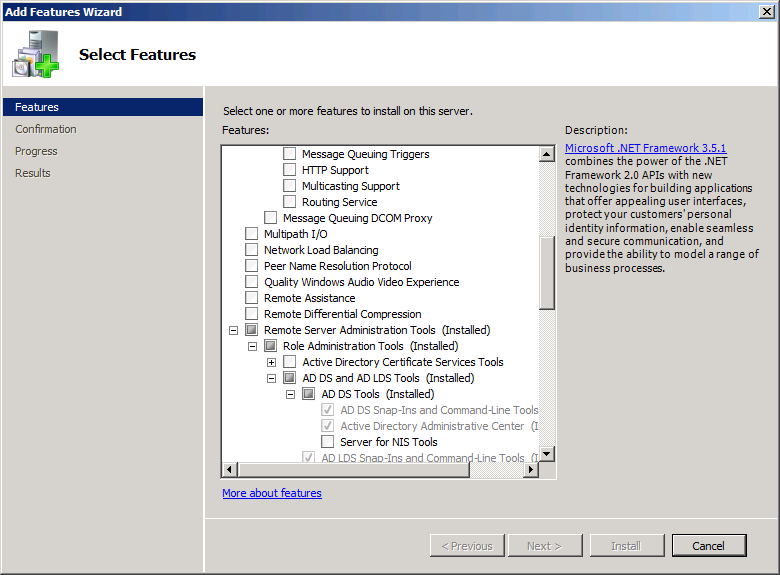
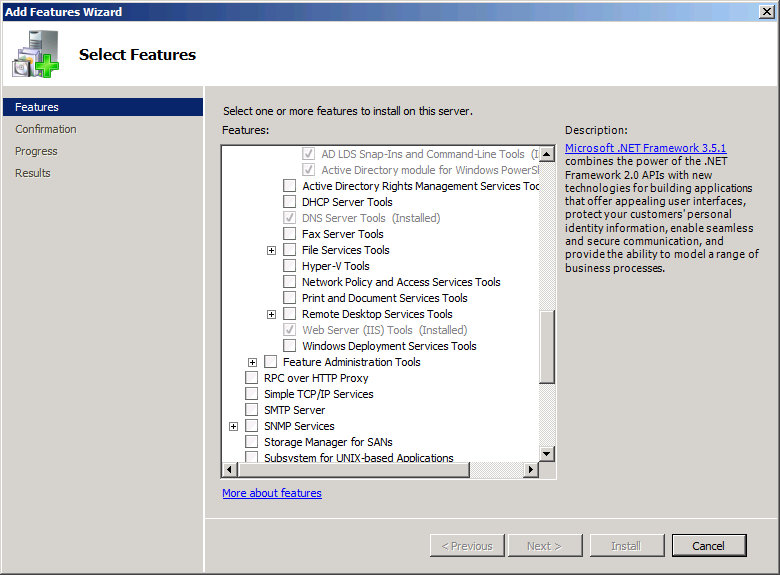
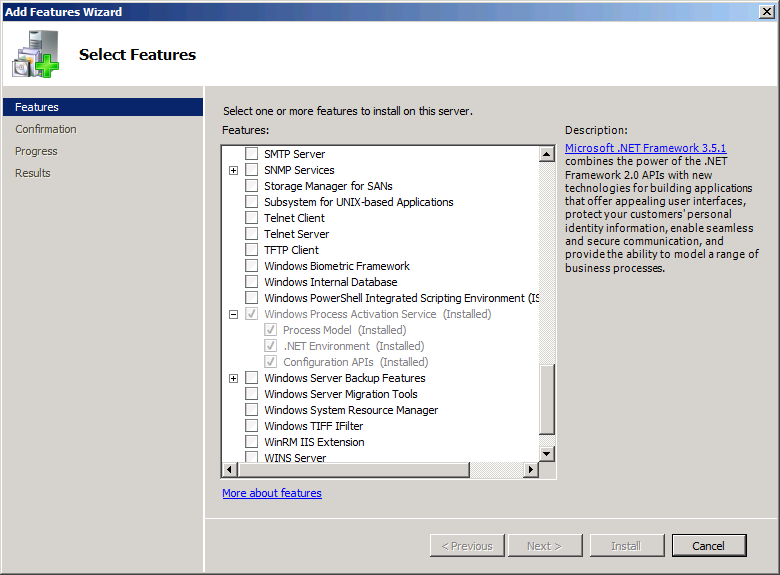
11. 安裝Microsoft Office 2010 Filter Pack及Microsoft Office 2010 Filter Pack SP1。
12. 安裝Microsoft Exchange 2010 SP2,Exchange會反映不建議安裝在AD上面,不用理會,反正只是測試,實際的就留回專業人事吧。
13. 安裝Microsoft Internet Information Services (IIS) 6.0 Resource Kit。
14. 利用Microsoft IIS 6.0 Resource Kit中,建立SSL證書。
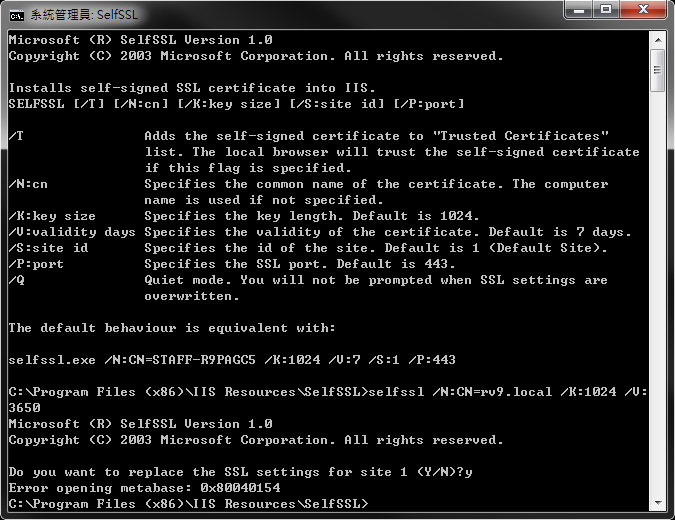
15. 利用MMC程式,把自製的SSL證書輸入到伺服器A內,同時,把該證書放置到Trusted Root Certification authorities內。
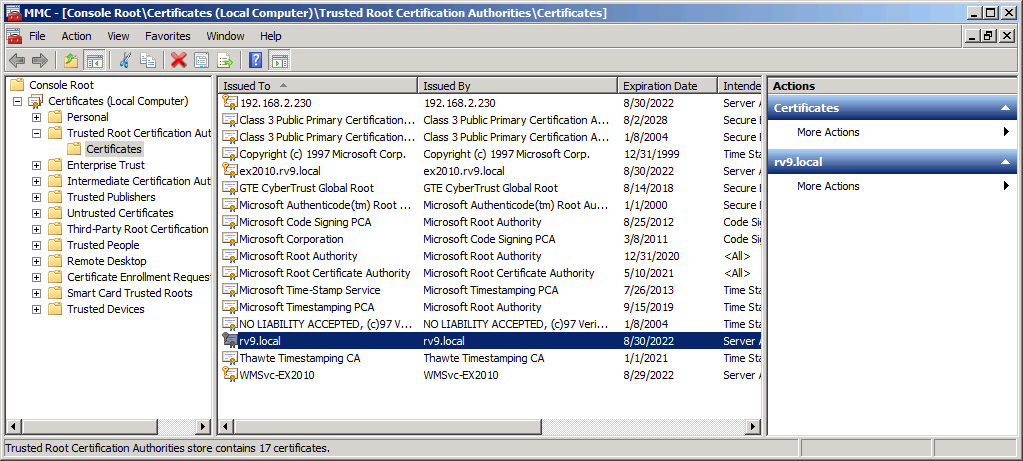
16. 安裝Exchange後,打開Exchange Management Console (EMC),在左面選『Server configuration』,在下面『Exchange Certificates』中,將Exchange服務指定到證書中。
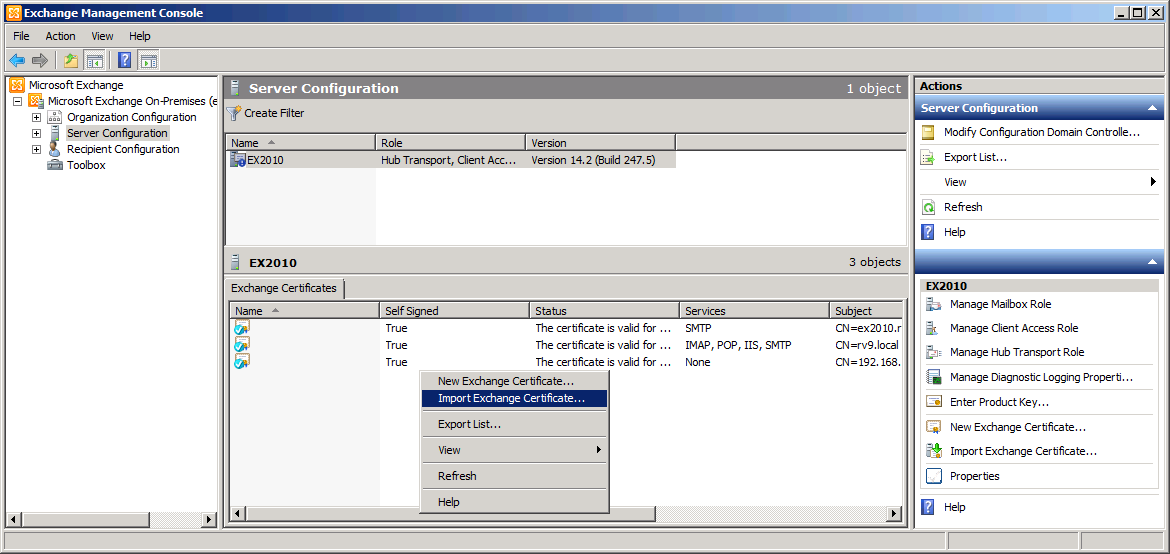
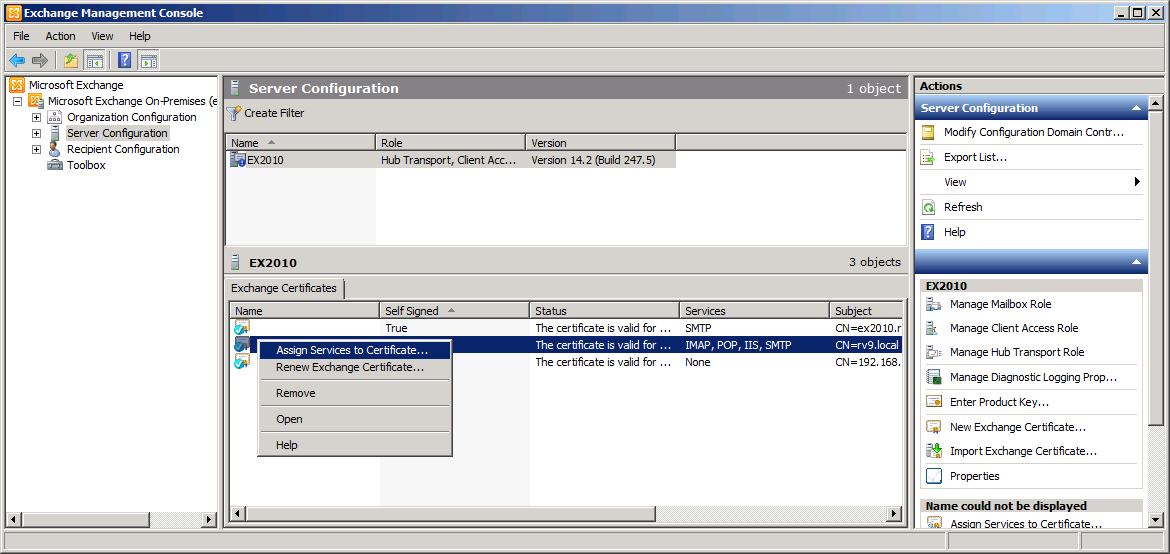
17. 打開Internet Information Services (IIS) Manager,將該證書指定到https協議中。
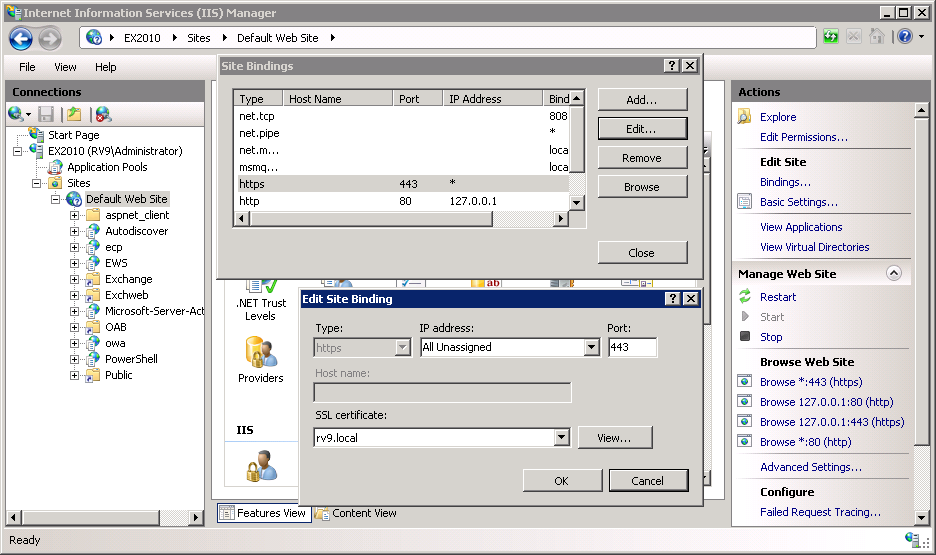
18. 返回Exchange Management Console (EMC),建立用戶郵箱及房間郵箱。
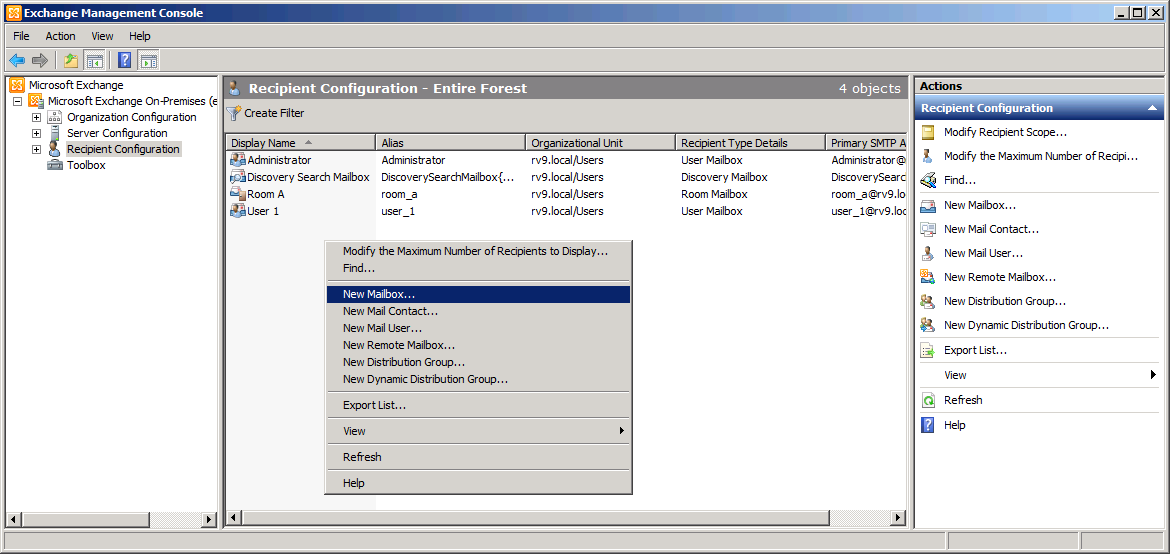
19. 將房間郵箱指定到用戶當中,為方面起見,直接指定到所有Domain Users群組。
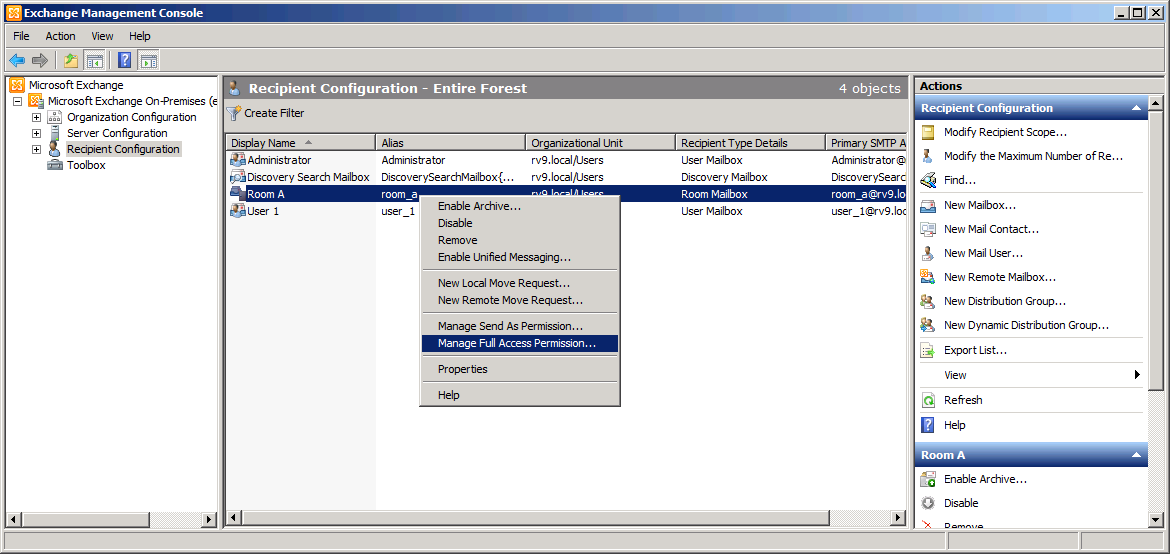
20. 打開DNS伺服器,設定域名指到Exchange伺服器。
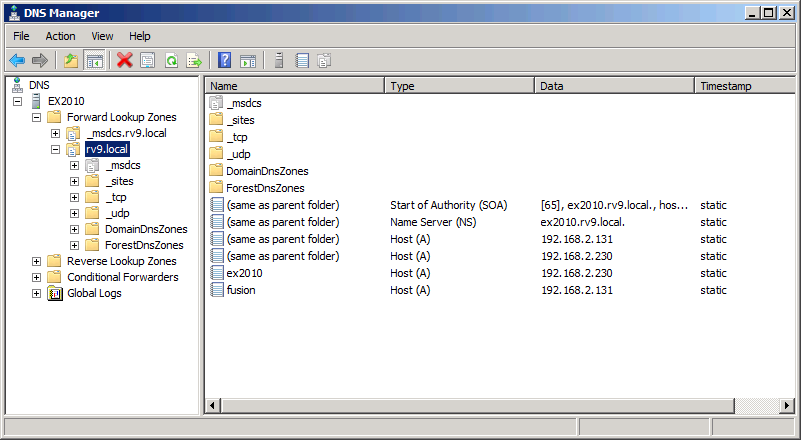
21. 測試Exchange伺服器,可在客戶端測試OWA服務,如可以見到OWA登入畫面,已成功一半。特別留意是,客戶端需在網絡卡中,加入DNS伺服器的資訊,及需確認DNS資訊已更新,否則可能出現連接不到情況。
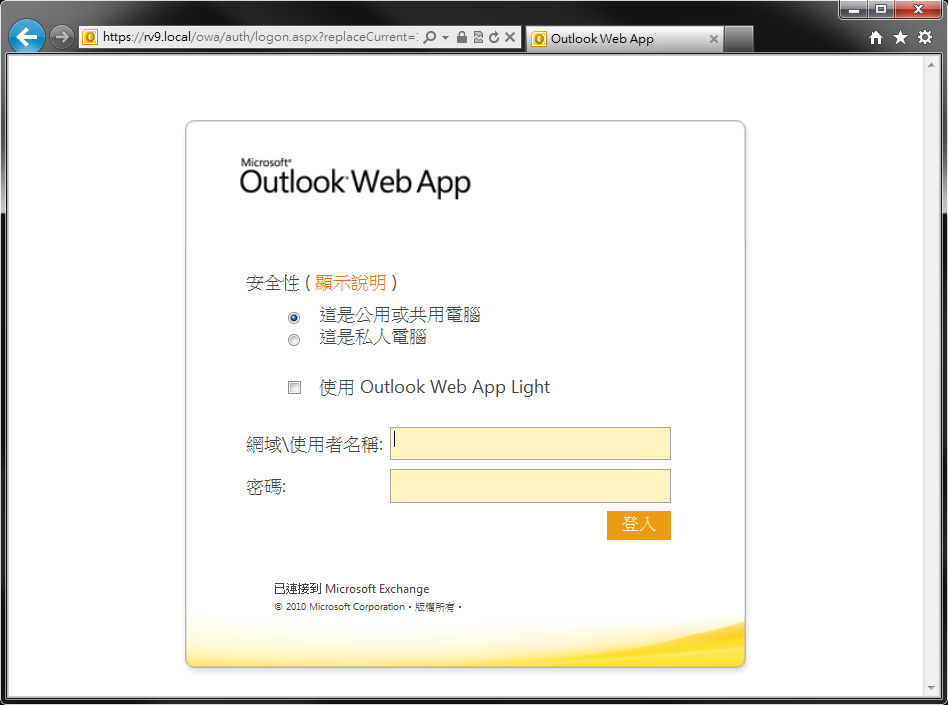
22. 登入OWA服務,建立正確時區及語言。
23. 打開Exchange Management Shell (EMS),按以下設定更改:
更改為:
Set-OwaVirtualDirectory -Identity “EX2010\\owa (Default Web Site)” -InternalUrl:https://rv9.local/owa -ExternalUrl:https://rv9.local/owa
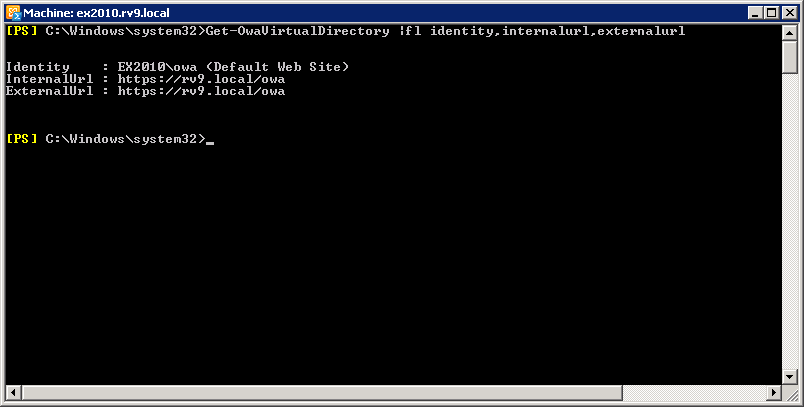
更改為:
Set-WebServicesVirtualDirectory -Identity “EX2010\\EWS (Default Web Site)” -InternalUrl https://rv9.local/EWS/Exchange.asmx -ExternalUrl https://rv9.local/EWS/Exchange.asmx -BasicAuthentication:$true
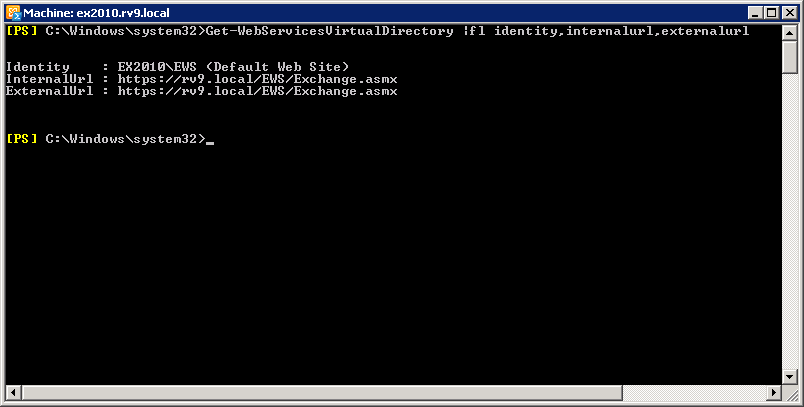
更改為:
Set-AutodiscoverVirtualDirectory -Identity “Autodiscover (Default Web Site)” -InternalUrl: https://rv9.local/Autodiscover/Autodiscover.xml -ExternalUrl: https://rv9.local/Autodiscover/Autodiscover.xml
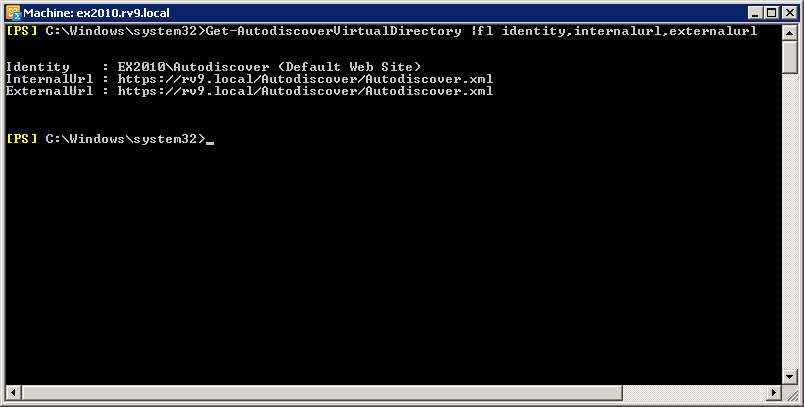
更改為:
Set-ClientAccessServer -Identity EX2010 -AutoDiscoverServiceInternalUri https://rv9.local/Autodiscover/Autodiscover.xml
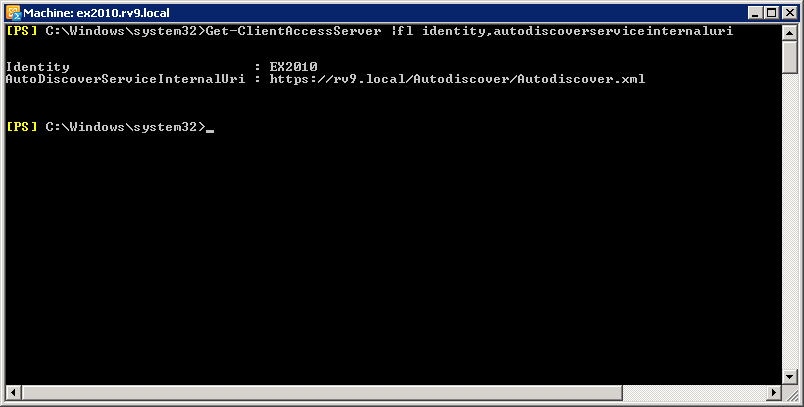
24. 在客戶端電腦,在工作列中,找到Outlook圖示。長按鍵盤Ctrl鍵,再在Outlook圖示上按滑鼠右鍵,會看到『測試電子郵件自動設定』。
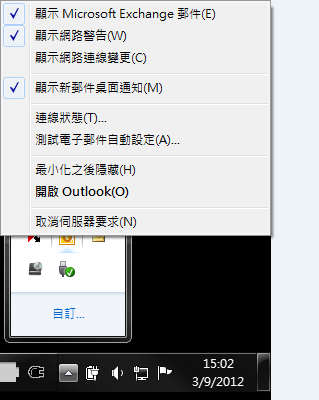
25. 測試『Autodiscovery』功能,如成功,即可設定相關軟件的EWS服務。
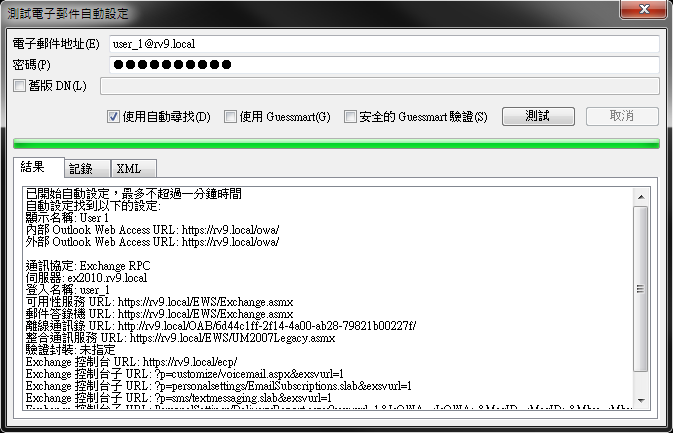
26. 您會看到,還有1個Exchange 控制台還沒有更改。返回Exchange Management Console (EMC),把相關設定作出更改。
27. 以下的伺服器B設定,已不屬於EWS服務設定範圍,但因EWS服務軟件,會安裝在伺服器B上面,固如有興趣,可再看看下文。
28. 伺服器B設置步驟:
28.1 設定固定IP地址,其中DNS位置,需指向伺服器A位置。
28.2 設定固定電腦名稱,如用fusion。
28.3 設定正確時區。
28.4 在『開始』、『執行』位置,打『dcpromo』,等待伺服器安裝AD服務,之後按指示,將伺服器B加入到現有伺服器A的域名(domain name)上面,不用建立DNS伺服器及Global catalog options,完成後重新啟動電腦。
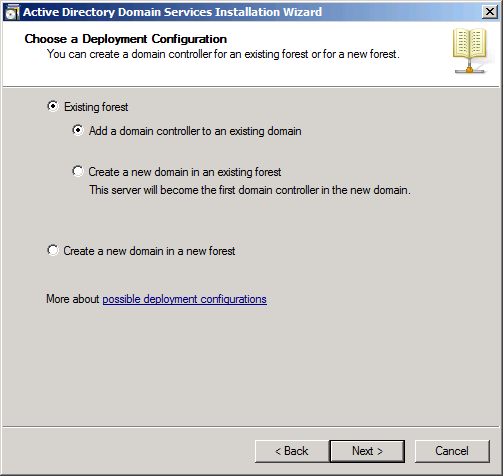
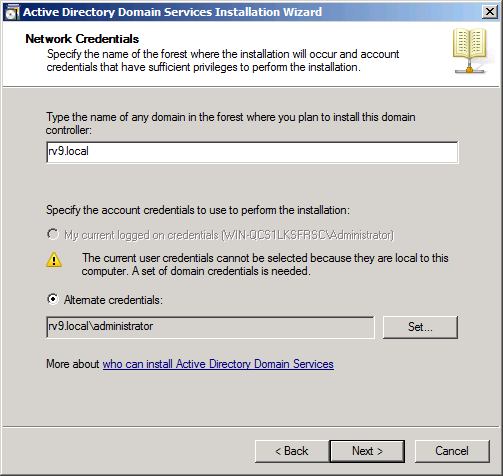
29. 新增以下角色(roles),因應軟件要求可能不同,詳細可參考軟件實際要求:
29.1 Active Directory Lightweight Directory Services
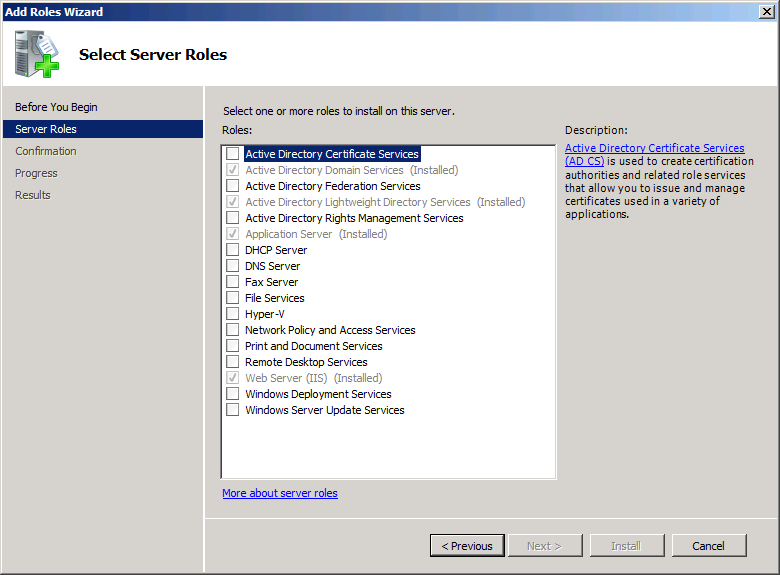
29.2 Application Server
29.2.1 .NET Framework 3.5.1;
29.2.2 Web Server (IIS) Support
29.2.3 HTTP Activation
29.2.4 Message Queuing Activation
29.2.5 TCP Activation
29.2.6 Named Pipes Activation
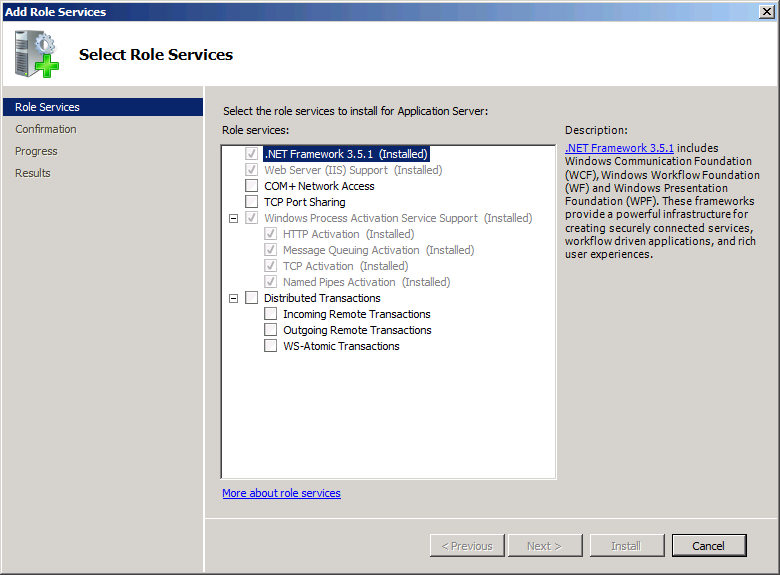
29.3 Web Server (IIS)
29.3.1 Common HTTP Features
29.3.2 ASP.NET, .NET Extensibility, ISAPI Extensions, ISAPI Filters
29.3.3 HTTP Logging, Logging Tools, Request Monitor, Tracing
29.3.4 Basic Authentication, Windows Authentication, Digest Authentication, Client Certificate Mapping Authentication, IIS Client Certificate Mapping Authentication, URL Authentication, Request Filtering, IP and Domain Restrictions
29.3.5 Static Content Compression, Dynamic Content Compression
29.3.6 Tracing
29.3.7 IIS Management Console, IIS Management Scripts and Tools, Management Service
29.3.8 IIS 6 Management Compatibility
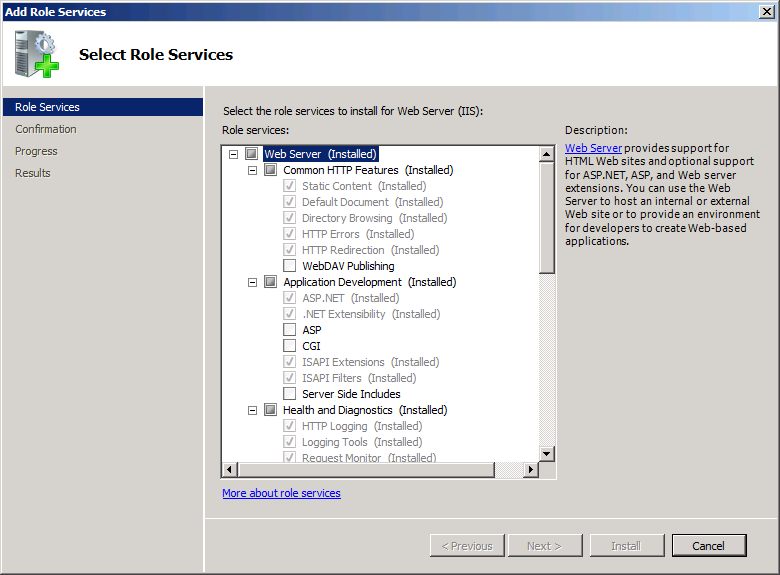
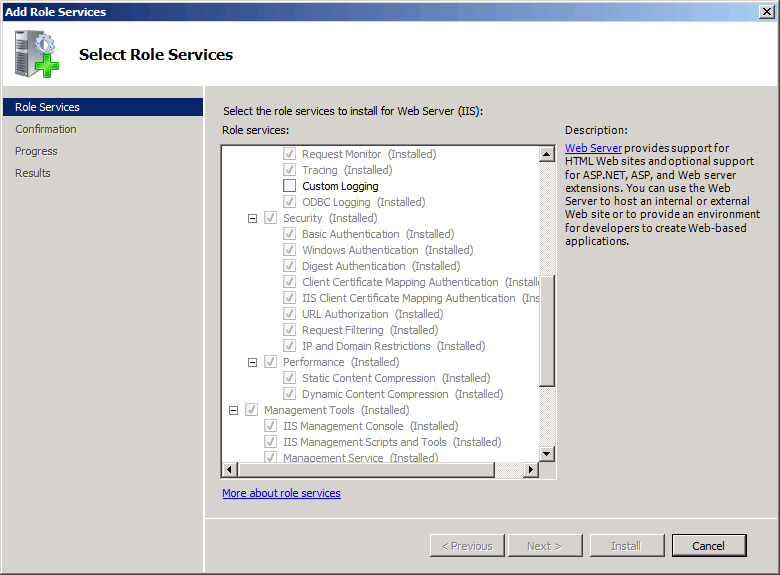
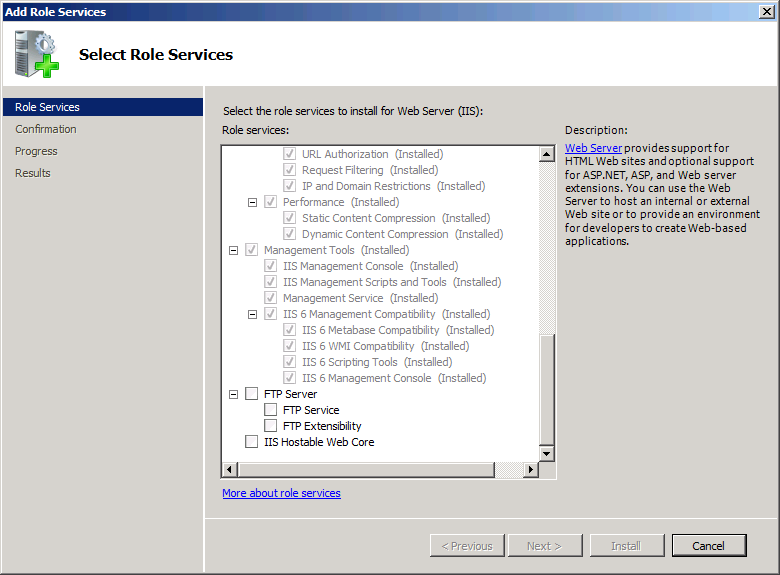
30. 新增以下功能(features):
30.1 RPC over HTTP Proxy
30.2 Simple TCP/IP Services
30.3 SMTP Services
30.4 HTTP Support
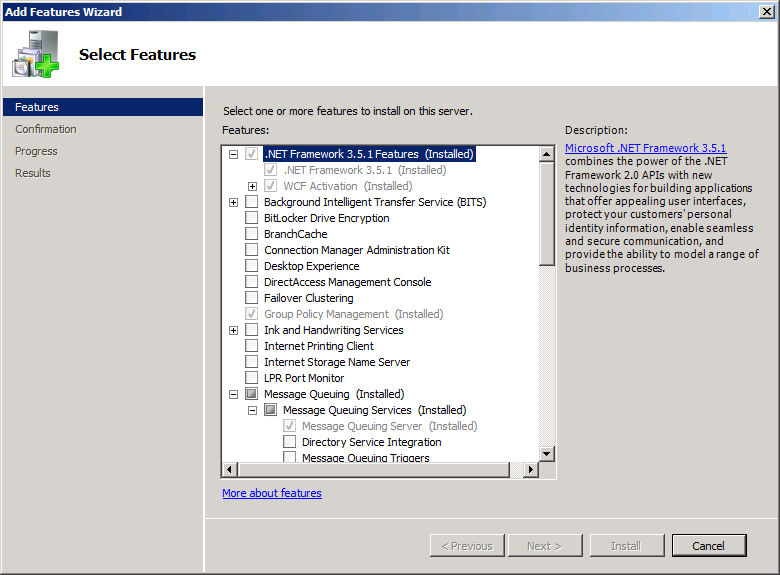

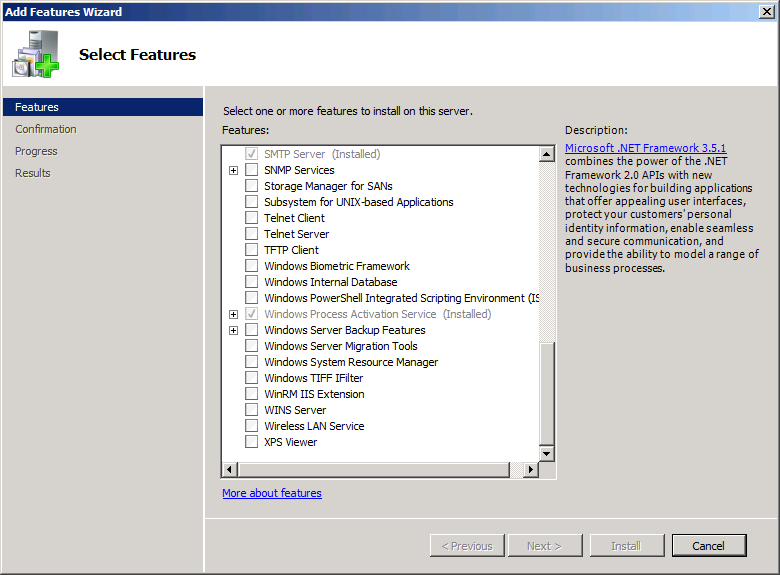
31. 安裝Microsoft SQL 2008 R2,請留意軟件是否需要設定mix mode authentication。
32. 完成後,在軟件中設定EWS資料。
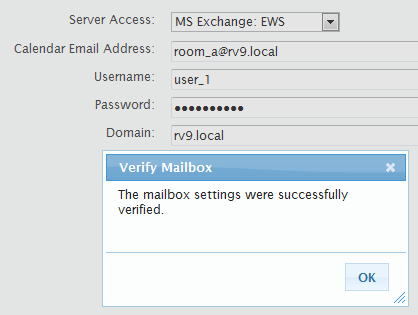
33. 最後,分享一下少少在測試中的心得。
33.1 DHCP問題?
很多時,電腦的IP地址,均會由路由器指派,有時就算在伺服器,設定好指定IP地址,也會有存取不到網絡問題。固最好的方法,是在路由器中,利用伺服器的mac address,再指派固定IP地址。
32.2 網絡穩定性?
本個案中,涉及到2部伺服器及1部客戶端電腦,固3者之間的網絡連接,其穩定性需要有一定的考慮。特別是3者是否可連接到DNS伺服器。
32.3 DNS問題?
在測試中,發現一個奇怪的問題。就是客戶端電腦,隔天重新開機之後,便需要一段時間才能成功連上伺服器A中的DNS伺服器。但在伺服器A及伺服器B之間,不會出現此問題,導至相同的URL,在伺服器A中是沒有問題的,但在客戶端的電腦,卻會出現不能存取的情況。

發佈留言